-
-
-
Tổng tiền thanh toán:
-

Hướng dẫn cấu hình tên và mật khẩu TPLink M7350
13/07/2016 Đăng bởi: Võ Thành CôngNội dung bài viết
Hướng dẫn cấu hình tên và mật khẩu TPLink M7350
Đặt mua sản phẩm TP-LINK M7350
Bước 1: Mở thiết bị TpLink M7350 hoạt động bình thường, kết nối thiết máy tính hoặc thiết bị di động tới thiết bị thông qua tên và mật khẩu Wifi mặc định bên trong nắp máy.
Bước 2: Dùng trình duyệt Web (Chrome, IE, Firefox, ...) kết nối tới đại chỉ 192.168.0.1

Bước 3: Đặt mật khẩu đăng nhập trang web cài đặt thiết bị M7350 cho những lần tiếp theo (khoảng 6-32 ký tự có ít nhất 2 trong 3 dạng chữ, số, ký tự đặc biệt)
Bước 4: Chọn vùng miền sử dụng thiết bị, vui lòng chọn khu vực phù hợp Ho Chi Minh

Bước 5: M7350 tự động nhận diện tất cả các mạng tại Việt Nam và hơn 100 nhà mạng trên thế giới
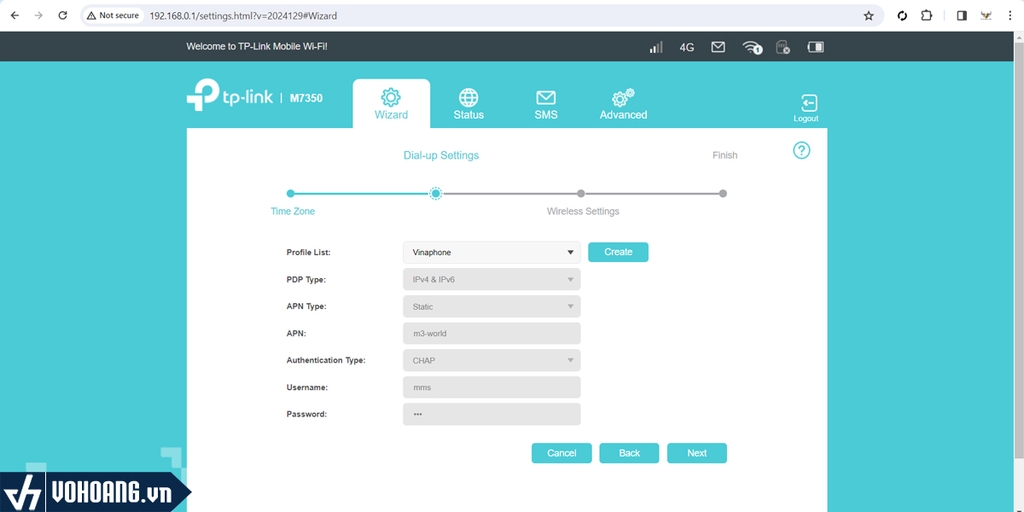
Bước 6: Cài đặt tên wifi và mật khẩu cho bộ phát wifi M7350 (Không ghi dấu)

Bước 7: Kiểm tra thông tin chính xác sau đó nhấn Finish. Chờ thiết bị khởi động lại là hoàn thành.

Bước 8: Đăng nhập lại truy cập vào Advanced -> Wireless -> Basic Settings để thay đổi lại thông tin wifi.

<Hotline: 0828.011.011 - (028)7300.2021 - VoHoang.vn>
Hướng Dẫn Cài Đặt Router WiFi 6 Xuyên Tường Khoẻ ASUS RT-AX1800HP Mới Nhất (22/06/2024)
Hướng Dẫn Cách Xem Camera Tapo Trên PC/ NVR/ NAS Bằng Giao Thức RTSP (24/05/2024)
Hướng Dẫn Cài Đặt Đặt Tính Năng EasyMesh Cho Các Bộ Phát WiFi TP-LINK (19/12/2023)
Hướng Dẫn Cài Đặt Tên Wifi Mật Khẩu Cho Router Imou HR12F Mới Nhất (02/11/2023)
Cách Cài Đặt Camera TP-Link Tapo C200 Với Ứng Dụng Tapo (22/06/2023)








